Comment écouter (et supprimer) toutes les commandes que vous avez données à Alexa

Croyez-le ou non, Amazon Echo a quelque chose de similaire à l'historique de votre navigateur Web sur votre ordinateur : Alexa enregistre et enregistre chaque commande que vous avez jamais donnée. Voici comment y accéder et voir (et entendre) tout ce que vous lui avez dit.
Vous pourriez supposer que l'écran principal de l'application Alexa vous montre les commandes passées que vous avez criées. Bien que ce soit partiellement vrai, l'écran principal n'est vraiment là que pour vous montrer des informations supplémentaires pour des commandes spécifiques
CONNEXES: Comment affiner les mises à jour météo, trafic et sports sur votre Amazon Echo
Par exemple , si vous demandez à Alexa de la météo, vous verrez une carte météo apparaître dans l'application Alexa, vous donnant plus de détails sur les prévisions. Si vous définissez une minuterie, vous verrez cette minuterie apparaître dans l'application Alexa, où vous pouvez afficher le temps restant. Cependant, dire quelque chose comme "Alexa, allumer les lumières" n'apparaîtra pas sur l'écran principal.
Cela dit, voici comment voir et entendre chaque commande que vous avez jamais dit Alexa sur l'un de vos Alexa
Commencez par ouvrir l'application Alexa et appuyez sur le bouton de menu situé dans le coin supérieur gauche de l'écran.

Sélectionnez "Paramètres" en bas.
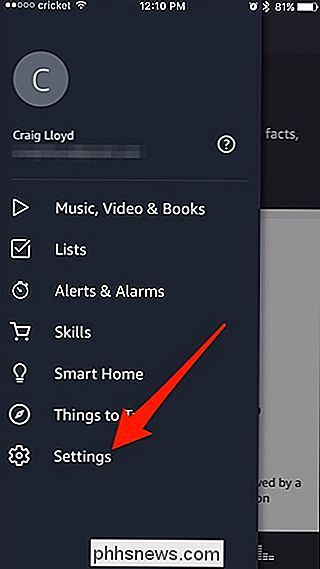
Faites défiler jusqu'au bas de l'écran. cliquez sur "Historique".
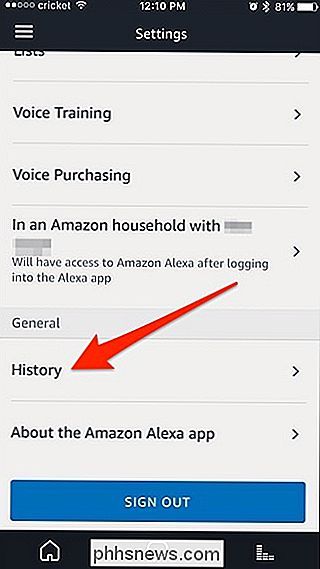
Sur cet écran, vous verrez une liste des commandes que vous avez données à Alexa, y compris toutes les fois où elle vous a mal compris.
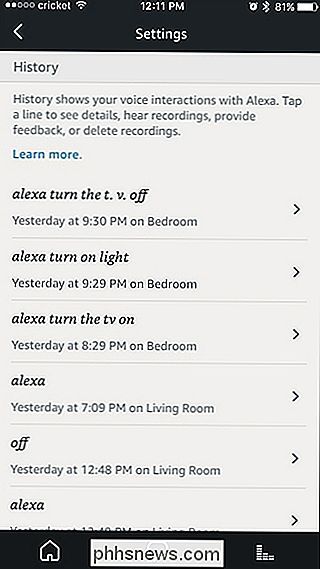
En tapant sur une commande, vous obtiendrez plus options, comme la possibilité d'écouter l'enregistrement de la commande (en appuyant sur le bouton de lecture), envoyer des commentaires à Amazon sur la commande (en tapant "Oui" ou "Non" si Alexa vous a bien compris), et en supprimant complètement la commande de l'historique.
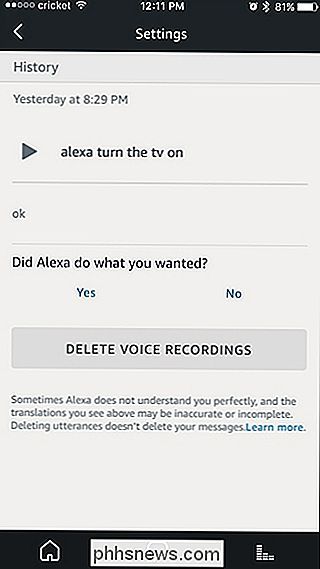
Gardez à l'esprit que cette section de l'application Alexa est le seul endroit où vous pouvez supprimer une comm et effacer complètement la carte sur l'écran principal ne supprimera pas la commande de l'historique, car elle apparaîtra toujours ici.
Si vous voulez supprimer tout l'historique de vos commandes Alexa, vous pouvez le faire. sur une base par appareil en visitant d'abord le site Web d'Amazon dans le navigateur de votre choix. De là, cliquez sur "Comptes et listes".
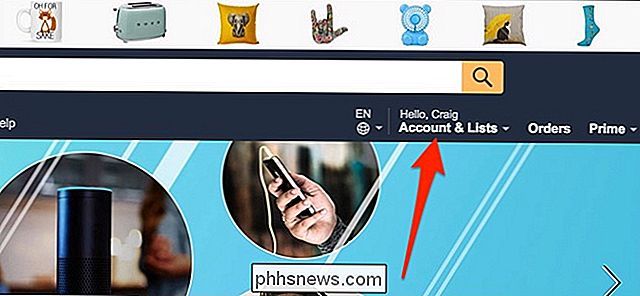
Dans la section "Contenu numérique et appareils", cliquez sur "Contenu et appareils".
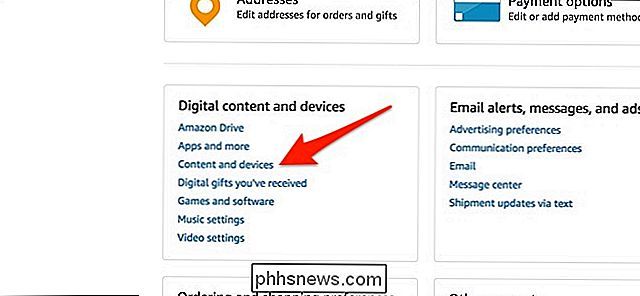
Cliquez sur l'onglet "Vos appareils"
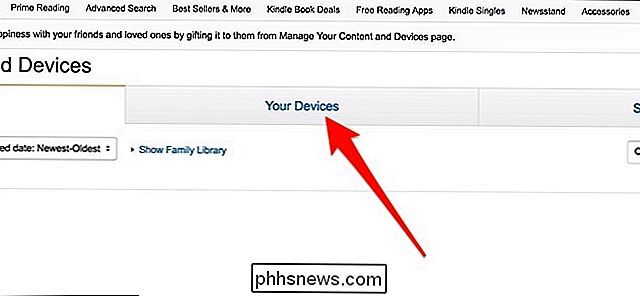
Directement sur à gauche d'un appareil Echo dans la liste, cliquez sur le bouton des points de suspension
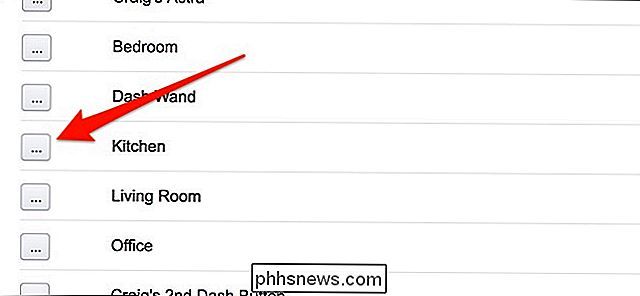
Cliquez sur "Gérer les enregistrements audio"
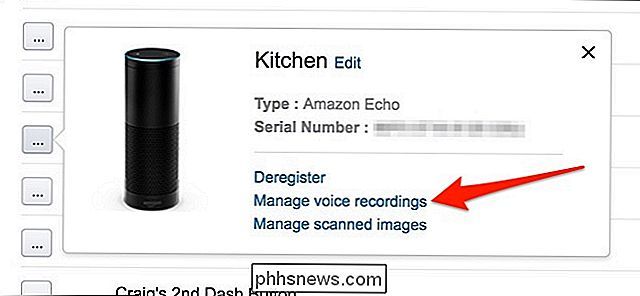
Cliquez sur "Supprimer".
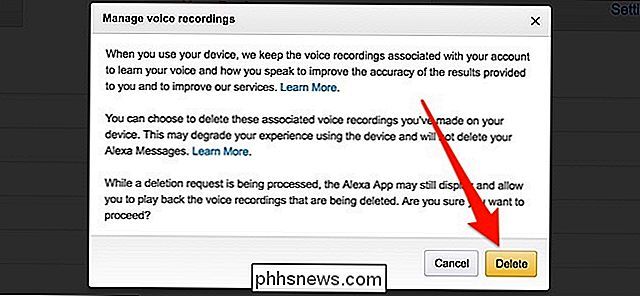
Amazon avertit que la suppression de l'historique des commandes Alexa peut dégrader la voix expérience de reconnaissance, car il utilise ces enregistrements pour s'améliorer. Alors gardez cela à l'esprit si vous prévoyez d'emprunter cette route.

Comment regarder ou diffuser les Jeux olympiques de 2018 en ligne (sans câble)
Malgré les progrès de la technologie de streaming au fil des ans, regarder les Jeux Olympiques sur autre chose qu'un téléviseur avec abonnement par câble est toujours compliqué . Poursuivez votre lecture alors que nous vous montrons comment résoudre vos problèmes olympiques sans avoir à vous abonner à un abonnement par câble Comment la couverture des Jeux olympiques est contrôlée aux États-Unis et à l'étranger Pourquoi regarder les Jeux olympiques est-il si difficile?

Comment réparer Windows Explorer affichant deux fois les lecteurs dans la barre latérale
Lorsque vous connectez un lecteur externe à un ordinateur Windows 10, il apparaît comme une entrée distincte dans le volet de navigation de Windows Explorer. Mais il apparaît également comme une entrée dans l'élément imbriqué sous "Ce PC", comme vu à côté de Deadpool ici. Si ce genre de chose vous conduit au mur si vous gardez le menu Mon PC ouvert tout le temps et souhaitez simplement que votre volet de navigation soit plus clair: il existe un moyen de limiter ce comportement avec un peu de modification dans l'Éditeur du Registre.



